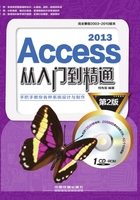
4.3 检索数据
对表中的数据进行排序、筛选和汇总等操作,可方便数据管理
在Access数据库中,对数据的检索操作,主要是指对数据的排序、筛选和汇总等操作,通过对数据的检索,可以使表中的数据更为有序,方便数据的管理。
4.3.1 数据的排序
在表中对数据的排序是基于字段进行的,不同类型的字段,其排序的原则可能不同。与Excel等电子表格应用程序的排序方式相同,Access的表也支持升序和降序两种排序方式。
在Access中,表中的数据排序可以分为单字段排序、相邻字段排序和高级排序3种。
1.单字段排序
数据表中的数据一般是按照数据输入的顺序进行排列的,这种顺序称之为自然顺序。在需要的时候,也可以对表中的数据进行排序。其中,单字段排序是最为简单的一种。只需要单击字段名右侧的下拉按钮,在打开的对话框中选择排序方式即可,如图4-13所示。

图4-13 按照“客户”字段降序排序记录
2.相邻字段排序
相邻字段的排序操作与单字段排序的操作相同,只是需要依次进行排序操作。这有点类似Excel中的多字段排序,后进行的排序等级更高,如图4-14所示。

图4-14 相邻字段排序及其效果
3.高级排序
Access表的高级排序与Excel等电子表格中的数据排序类似,通过对排序参数进行详细设置,使表中的数据按照指定的方式排序。
下面以在“罗斯文数据库”数据库中对“订单”表中的记录进行高级排序为例,讲解进行高级排序的基本方法。
操作演练:对订单记录进行高级排序
\素材\第4章\罗斯文数据库.accdb
\效果\第4章\罗斯文数据库.accdb
STEP 01 打开“订单”表
打开素材文件后,在导航窗格中双击“订单”表,在工作区打开该表。

STEP 02 选择“高级筛选”|“排序”命令
单击“开始”选项卡中的“高级”下拉按钮,选择“高级筛选”|“排序”命令。

STEP 03 设置高级筛选参数
在打开的“订单筛选1”窗口中,设置多个排序的字段和方式。

STEP 04 使高级筛选生效
单击“开始”选项卡中的“切换筛选”按钮,应用设置好的高级筛选。

STEP 05 最终效果
“订单”表自动变成当前表,在其中对所有的记录进行了排序。

技巧
Skill
排序字段顺序很重要
在窗口中设置排序字段时,排序字段顺序很重要,相当于Excel排序中的主要关键字和次要关键字的顺序。
4.3.2 数据的筛选
如果用户需要查找或打印表中的一些符合特殊条件的数据,可以通过筛选功能将这些需要的记录筛选出来。在Access中,筛选的方式有使用筛选器筛选、按内容筛选和高级筛选3种。
1.使用筛选器筛选
如果需要筛选的记录是某个字段内某个值或者是某个范围内的数据,就可以使用筛选器来进行筛选。
使用筛选器筛选的方法为:单击字段右侧的下拉按钮,在打开的筛选器中设置筛选的参数即可。下面以在“客户信息”数据库中对客户信息进行筛选为例,讲解使用筛选器筛选的方法。
操作演练:筛选客户信息
\素材\第4章\客户信息.accdb
\效果\第4章\客户信息.accdb
STEP 01 打开“客户”表
打开素材文件后,在导航窗格中双击“客户”表,在工作区打开该表。

STEP 02 选择筛选命令
单击“公司”字段的下拉按钮,选择“文本筛选器/结尾是”命令。

STEP 03 输入筛选参数
在打开的对话框的文本框中输入“公司”文本,然后单击“确定”按钮。

提示
Attention
筛选参数的输入
筛选参数根据筛选的数据类型、执行的筛选命令的不同而有所不同,根据提示输入即可。
STEP 04 筛选效果
返回工作表之后,即可在工作表中查看到筛选结果。

2.根据内容筛选
如果希望筛选出与表中某个字段值相关的记录,可以在选择这个字段值之后,通过“排序和筛选”组中的“选择”下拉按钮进行,如图4-15所示。

图4-15 根据内容筛选记录
3.高级筛选
高级筛选可以执行功能更为丰富的数据筛选,其操作与高级排序的操作在同一个窗口中进行的。下面以在“产品信息”数据库中使用高级筛选筛选出“产品”表中的标准成本小于等于10元,目标水平大于等于80的记录为例,讲解高级筛选的方法。
操作演练:高级筛选记录
\素材\第4章\产品信息.accdb
\效果\第4章\产品信息.accdb
STEP 01 打开“产品”表
打开素材文件后,在导航窗格中双击“产品”表,在工作区打开该表。

STEP 02 执行高级筛选命令
单击“开始”选项卡中的“高级”下拉按钮,选择“高级筛选”|“排序”命令。

STEP 03 输入筛选条件
在打开的“产品筛选1”选项卡中输入对字段进行筛选的条件。

STEP 04 应用筛选
单击“开始”选项卡中的“高级”下拉按钮,选择“应用筛选”|“排序”命令。

STEP 05 最终效果
“产品”表自动变更为当前显示的表,其中的数据已经应用高级筛选条件进行了筛选。

读者提问
Q+A
Q:如何清除应用的排序和筛选?
A:在数据库中,表中数据的排序和筛选操作一般是不会被保存的,关闭数据库之后重新打开,表中的排序和筛选一般就不存在了。也可以通过“开始”选项卡中的“取消排序”按钮取消排序,通过状态栏中的筛选状态按钮取消筛选。
4.3.3 数据的汇总
在Access数据表中,可以通过添加汇总行的方式,对数据记录进行计数、求和、求最值、求平均值等汇总操作。
下面以在“工资管理系统”数据库中汇总数据为例,讲解在数据表中汇总数据的具体方法。
操作演练:汇总工资数据
\素材\第4章\工资管理系统.accdb
\效果\第4章\工资管理系统.accdb
STEP 01 打开“工资结算”表
打开素材文件后,在导航窗格中双击“工资结算”表,在工作区打开该表。

STEP 02 添加汇总行
单击“开始”选项卡“记录”组中的“∑合计”按钮,添加汇总行。

STEP 03 汇总记录数
单击“姓名”字段的汇总单元格,在下拉列表中选择“计数”选项。

STEP 04 求取最大值
单击“职务工资”字段的汇总单元格,在下拉列表中选择“最大值”选项。
